chrome优化之software |
您所在的位置:网站首页 › 谷歌浏览器高占用 › chrome优化之software |
chrome优化之software
|
chrome优化
症状谷歌浏览器`Chrome software_reporter_tool.exe`长时间占用CPU和硬盘的解决办法推荐方法:修改注册表镜像劫持法禁止`software_reporter_tool.exe`快速设置镜像劫持法法,使用如下代码另存为reg文件后运行:手动设置镜像劫持法方法:
禁用software_reporter_tool.exe权限
症状
使用谷歌浏览器有一年多了了,有优秀的地方,也有让人痛恨的地方,例如这次的software_reporter_tool.exe。 刚刚用着电脑都很正常的,开着日常运行的一堆程序,刚才并没做什么耗资源的操作,但是发现CPU占用满了,硬盘不停的疯狂在读,并且持续了好几分钟没下降的趋势,打开任务管理器一看: 网上搜索一下,了解到这个Software Reporter Tool是一个谷歌浏览器的清理工具,用于清理谷歌浏览器中不必要或恶意的扩展、应用程序、劫持开始页面等。安装Chrome的时候,Software_reporter_tool.exe就会被下载在SwReporter文件夹下的’Chrome’应用数据文件夹中。 通常software_reporter_tool.exe的默认位置位于(可通过任务管理器 右键 打开文件位置 来定位): C:\Users\你的用户名\AppData\Local\Google\Chrome\User Data\SwReporter\版本号\software_reporter_tool.exe 也可以通过这个路径打开:%localappdata%\Google\Chrome\User Data\SwReporter 谷歌浏览器Chrome software_reporter_tool.exe长时间占用CPU和硬盘的解决办法 推荐方法:修改注册表镜像劫持法禁止software_reporter_tool.exe 快速设置镜像劫持法法,使用如下代码另存为reg文件后运行: Windows Registry Editor Version 5.00 [HKEY_LOCAL_MACHINE\SOFTWARE\Microsoft\Windows NT\CurrentVersion\Image File Execution Options\software_reporter_tool.exe] "Debugger"="cmd.exe /c echo http://blog.dngz.net" 手动设置镜像劫持法方法: 1:win+r 打开运行窗口,输入regedit 2:打开注册表,定位到HKEY_LOCAL_MACHINE\SOFTWARE\Microsoft\Windows NT\CurrentVersion\Image File Execution Options\ 3:鼠标右键,新建“项”,将“新项 #1”重命名为software_reporter_tool.exe 4:再在software_reporter_tool.exe下新建“字符串值”,重命名“新值 #1”为Debugger 5:双击Debugger,填入cmd.exe /c echo http://blog.dngz.net 6:确定以上方法于2021年3月17日更新,以下内容可忽略了 禁用software_reporter_tool.exe权限打开software_reporter_tool.exe所在位置后,右键点击 software_reporter_tool.exe 选择 属性 —> 转到“安全”选项卡 —> 点击“高级” —> 点击“更改权限” —> 将“包括可以从该对象的父项的权限”前的勾选去除 —> 点击“删除” —> 之后一路点击“确定”即可,如下图: 这样处理后software_reporter_tool.exe基本就不能再被自动运行了,但为了保险起见,我又做了以下两步。 修改manifest.json 在software_reporter_tool.exe的同目录下有个manifest.json文件,用记事本打开,将里面的 "allow-reporter-logs": true, 修改为: "allow-reporter-logs": false, 保存即可。 |
【本文地址】
今日新闻 |
推荐新闻 |
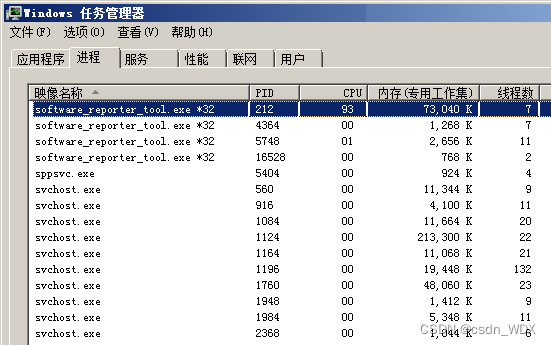 software_reporter_tool.exe占用了94%的CPU了!实在是太可恶了,另外在资源监视器里看一下,磁盘I/O基本被它吃光了,直接杀进程,cpu和磁盘I/O立马掉到几乎为0,一切都平静下来了。
software_reporter_tool.exe占用了94%的CPU了!实在是太可恶了,另外在资源监视器里看一下,磁盘I/O基本被它吃光了,直接杀进程,cpu和磁盘I/O立马掉到几乎为0,一切都平静下来了。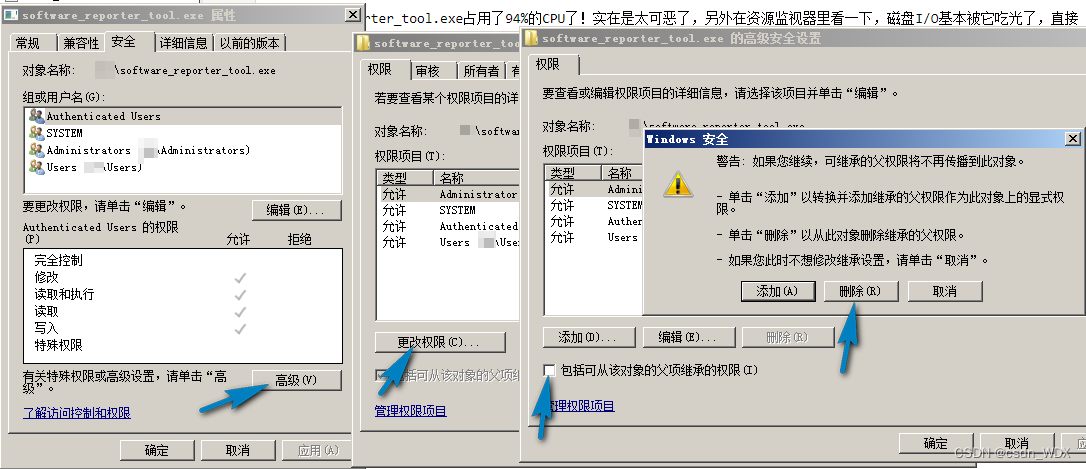 这样就没有用户能启动SwReporter文件夹的software_reporter_tool.exe了。
这样就没有用户能启动SwReporter文件夹的software_reporter_tool.exe了。